- Jak zresetować MacBook Pro do ustawień fabrycznych
- Jak przywrócić dane z MacBook Pro
- Samouczek wideo Mac Data Recovery
Istnieje wiele powodów, aby użytkownicy chcą przywrócić ich MacBook Pros do ustawień fabrycznych. To może być dlatego, że występują poważne problemy z jego działania, ataki wirusów i błędów systemowych. Można również wykonać ten proces, gdy trzeba wypłukać dane z komputera, jeśli chcesz sprzedać go lub przekazać go komuś innemu.
Część 1 Jak zresetować MacBook Pro do ustawień fabrycznych
Zresetować MacBook Pro do punktu wyjścia, wykonując następujące procedury:
- Przed przywróceniem MacBook Pro do ustawień fabrycznych, upewnij się, że pliki kopii zapasowej w innym miejscu. To dlatego, że po wszczęciu postępowania, będzie unicestwiając wszystkich dostępnych danych przechowywanych na komputerze MacBook Pro lokalnie. Jedną z okazji do tego jest z wykorzystaniem funkcji Time Machine dostarczone przez Apple. Nie spiesz się z tym, dzięki czemu można mieć pewność, że nadal można uzyskać dostęp do ważnych danych.
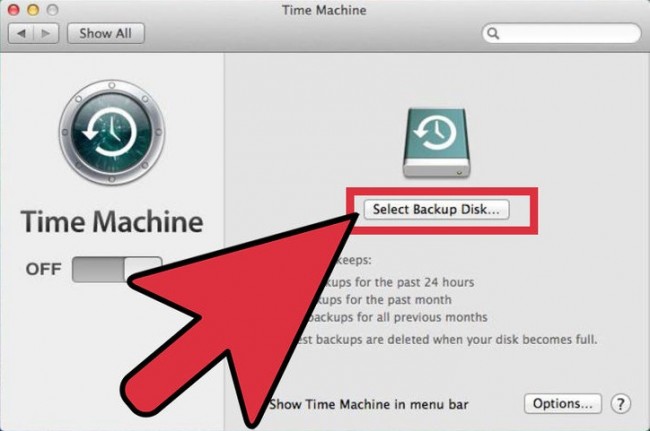
- Gdy dane są wspierane, podłączyć urządzenie do zasilacza i uruchom go ponownie. Przytrzymaj przyciski „R” „Command” i jednocześnie, aby rozpocząć proces przywracania, aż pojawi się logo Apple na ekranie. natychmiast zwolnić przyciski.
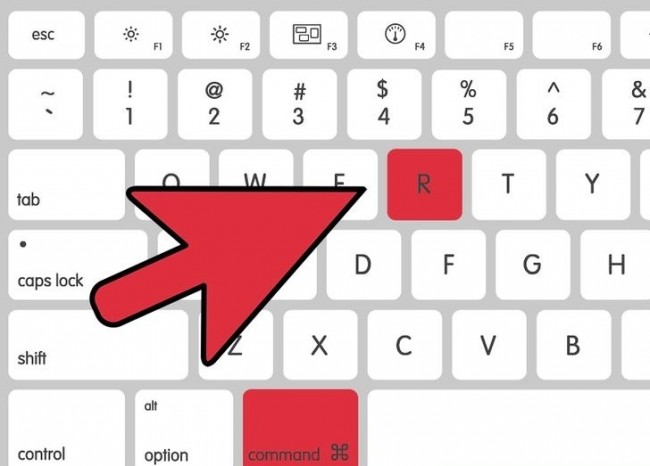
- Pojawi się okno „OS X Narzędzia” i kliknij „Disk Utility”.
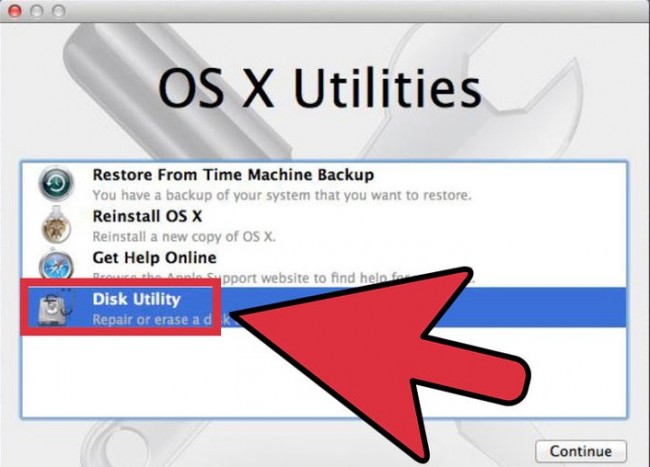
- Otwórz zakładkę „Erase” i wybierz podstawowy napęd MacBook, aby zresetować MacBook Pro.
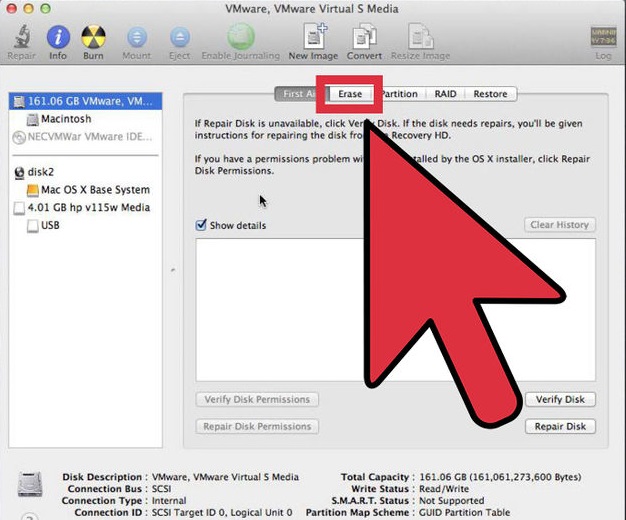
- Wybierz „Mac OS Extended (Journaled) z "menu rozwijanego Format".
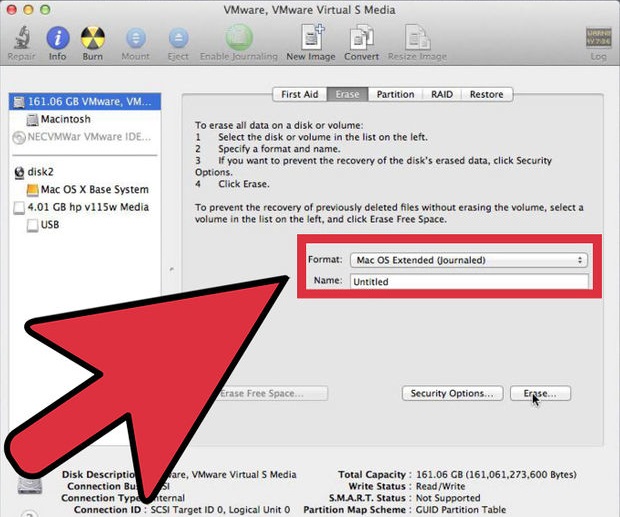
- Kliknij przycisk „Usuń”.
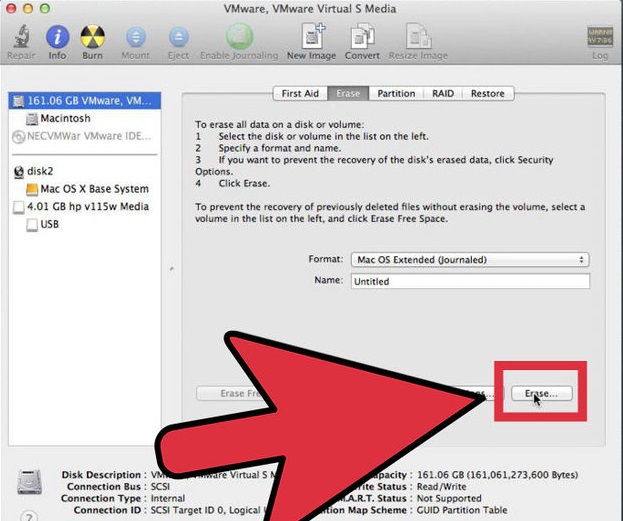
- Po zakończeniu działania kasowanie, zamknij okno „Disk Utility”.
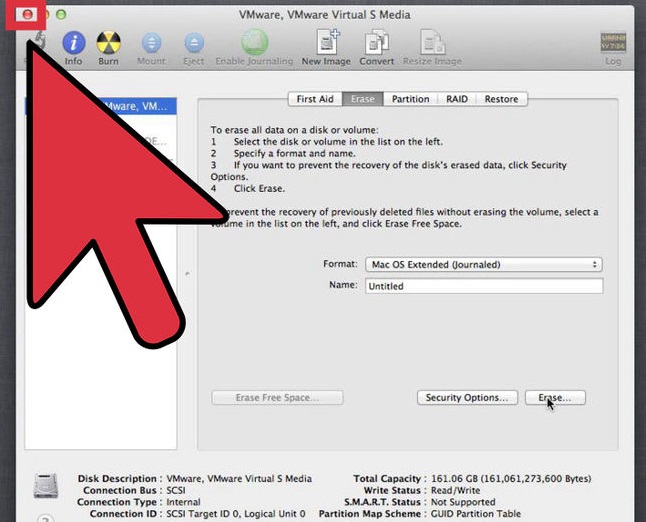
- Aby dokończyć proces przywracania, należy podłączyć komputer do Internetu. Nawiązać połączenie WiFi z siecią zabezpieczoną.
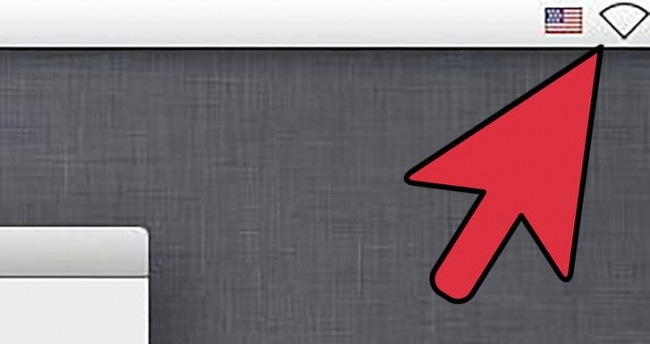
- Z menu "Narzędzia" OS X, poszukaj albo "Internet odzysku", "Odzyskiwanie OS X" lub "Ponowna instalacja OS X". Postępuj zgodnie z instrukcjami i zakończyć instalację systemu operacyjnego. Ponownego uruchomienia komputera MacBook po zakończeniu instalacji.
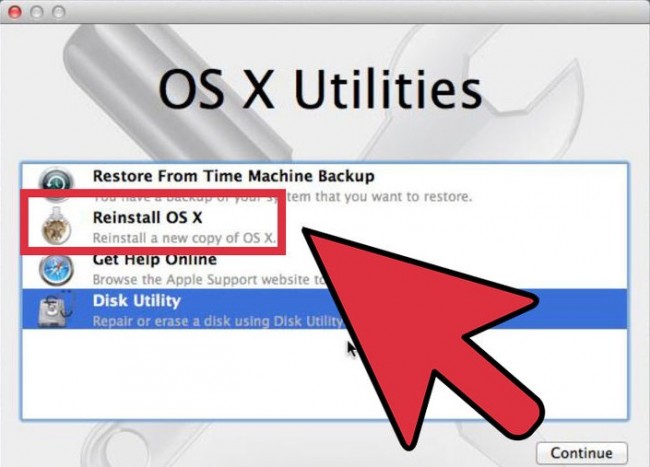
Część 2 Jak przywrócić dane z MacBook Pro
Najszybszym i najprostszym sposobem, aby upewnić się, że dane na komputerze MacBook Pro nie jest całkowicie zagubiony jest przez wbudowany w funkcji czasu urządzenie na komputerze. Jednak metoda ta nie może być w 100% skuteczna i może potrzebować pomocy narzędzia do odzyskiwania danych osób trzecich w celu przywrócenia danych z MacBooka Pro.
Wondershare Data Recovery for Mac jest doskonałym rozwiązaniem, aby pomóc w przywróceniu danych do MacBooka Pro, który został przywrócony do ustawień fabrycznych. Można również znaleźć ten program przydatny gdy dane cenny jest utracony z powodu uszkodzonego dysku twardego, ataki wirusów, błędy systemu, formatowanie itp

- Odzyskiwanie utraconych lub usuniętych plików, zdjęć, dźwięku, muzyki, wiadomości e-mail z dowolnego urządzenia pamięci masowej efektywnie, bezpiecznie i całkowicie.
- Obsługuje odzyskiwanie danych z kosza, dysk twardy, karty pamięci, pamięci flash, aparatu cyfrowego i kamery.
- Obsługuje do odzyskiwania danych dla nagłego usunięcia, formatowanie twardego dysku korupcji, ataku wirusa, awarii systemu w różnych sytuacjach.
- Podgląd przed odzyskaniem pozwala na wykonywanie selektywnego odzysku.
- Obsługiwane systemy operacyjne: System Windows 10/8/7 / XP / Vista, Mac OS X (Mac OS X 10.6, 10.7 i 10.8, 10.9, 10.10 Yosemite, 10.10, 10.11 El Capitan, 10,12 Sierra) na iMac, MacBook, Mac Pro itd.
Mamy przedstawiono kroki niezbędne do przywrócenia danych z MacBooka Pro za pomocą Wondershare Data Recovery for Mac - tylko pamiętać, aby zainstalować oprogramowanie na partycji, która jest inna od tej, w której dane zostały utracone:
Setp 1. Wybierz typ pliku
Do odzyskiwania skasowanych lub utraconych danych na komputerze Mac, można wybrać opcję „Wszystkie typy plików”, aby rozpocząć.

Setp 2. Skanowanie partycja wykraczająca skąd danych została utracona
Wybierz partycję, który został przywrócony do ustawień fabrycznych. Wybierz lokalizację docelową, aby rozpocząć skanowanie utraconych danych.

Idź do „Deep Scan”, jeśli chcesz zeskanować do sformatowanych plików po szybkim skanowaniu. To głęboko szukać więcej plików i wymaga więcej czasu.

Setp 3. Podgląd i odzyskać utracone pliki
Oprogramowanie zajmie trochę czasu, aby pobrać pliki z partycji, które zostały zresetowane. Lista plików zostanie zbudowany. Podświetlić nazwę pliku, aby podejrzeć jego treść i zdecydować, czy trzeba czy chcą go w „nowym” MacBook Pro. wybraniu wszystkich żądanych plików, kliknij przycisk „Odzyskaj”, aby rozpocząć ich odzyskanie.

Jak już wskazano powyżej, reset MacBook Pro do ustawień fabrycznych nie powinno zastraszyć ze nie robi to sam. Nie trzeba się martwić o utratę danych, ponieważ jest to naprawdę łatwe do odtworzenia - tak proste jak 1, 2, 3. Powodzenia wysiłki!
Usuń / Undelete Files
- Usunięte pliki I +
- Usunięte pliki II +
- Undelete Files I +
- Undelete Files II +
-
- EASEUS odzyskiwania skasowanych plików alternatywy
- Odzyskać usunięte pliki shift
- Cofnąć przypadkowe usunięcie
- Odzyskać usunięte kontakty
- Mac Undelete
- Przywracanie usuniętych folderów
- Aplikacje na Androida do odzyskiwania skasowanych plików
- System przywracania usuniętych plików
- Odzyskiwania skasowanych plików z Androidem
- Odzyskiwanie skasowanych zdjęć
- Przywracanie usuniętych plików z kosza
- Odzyskiwania skasowanych partycji
- Dropbox odzyskać usunięte pliki






